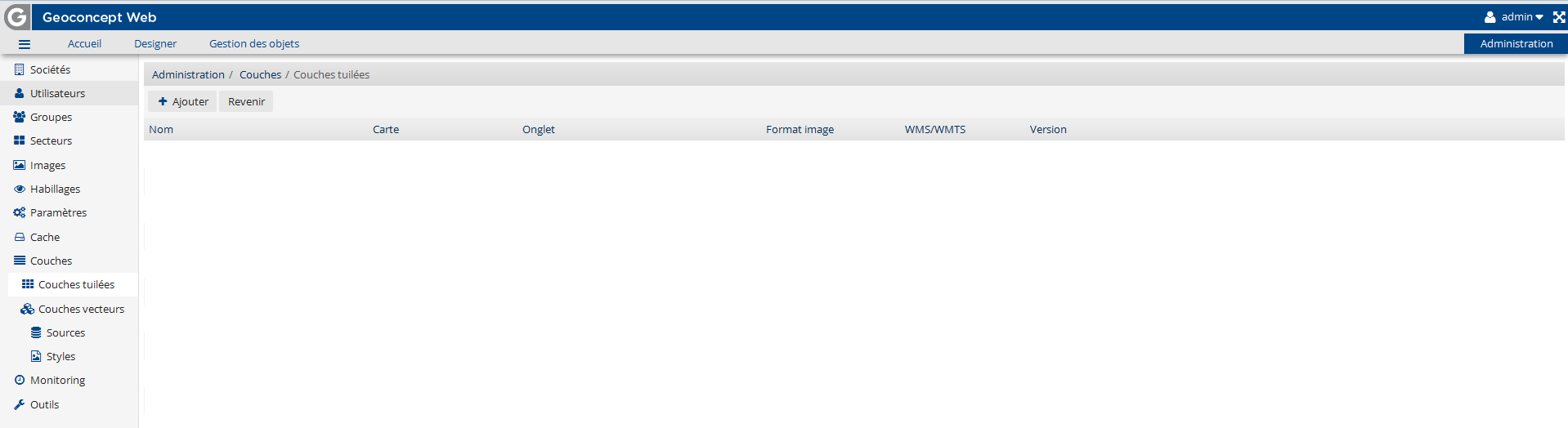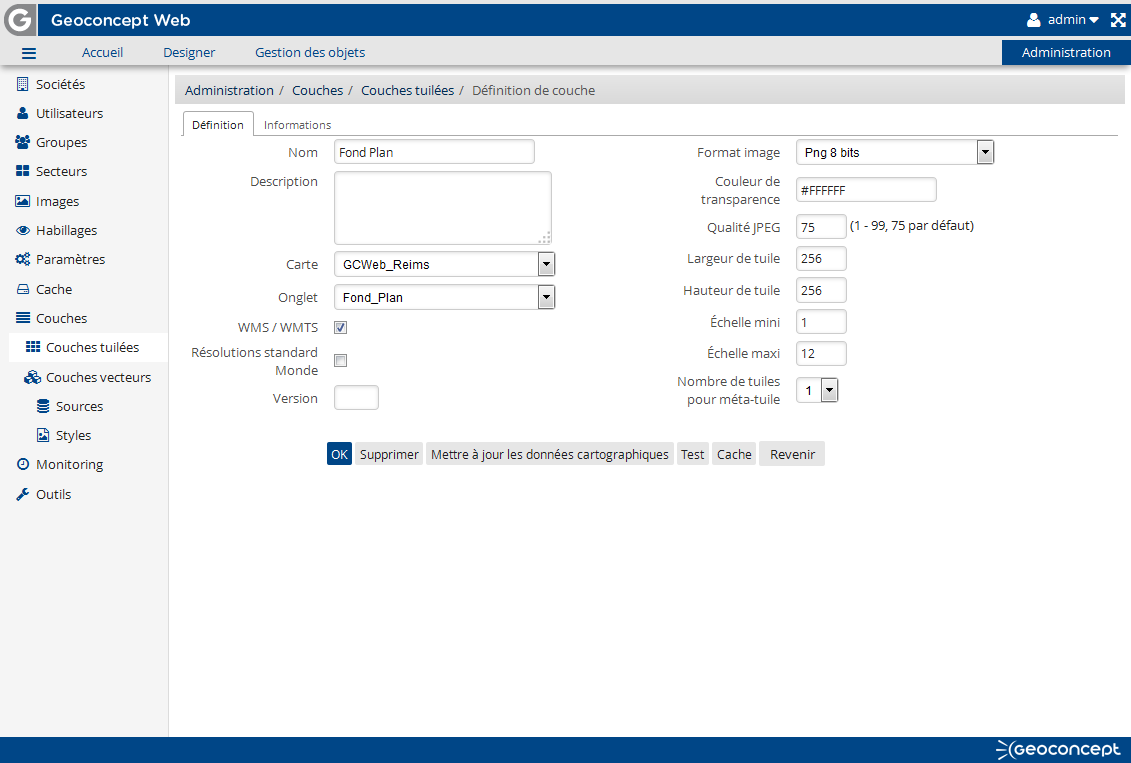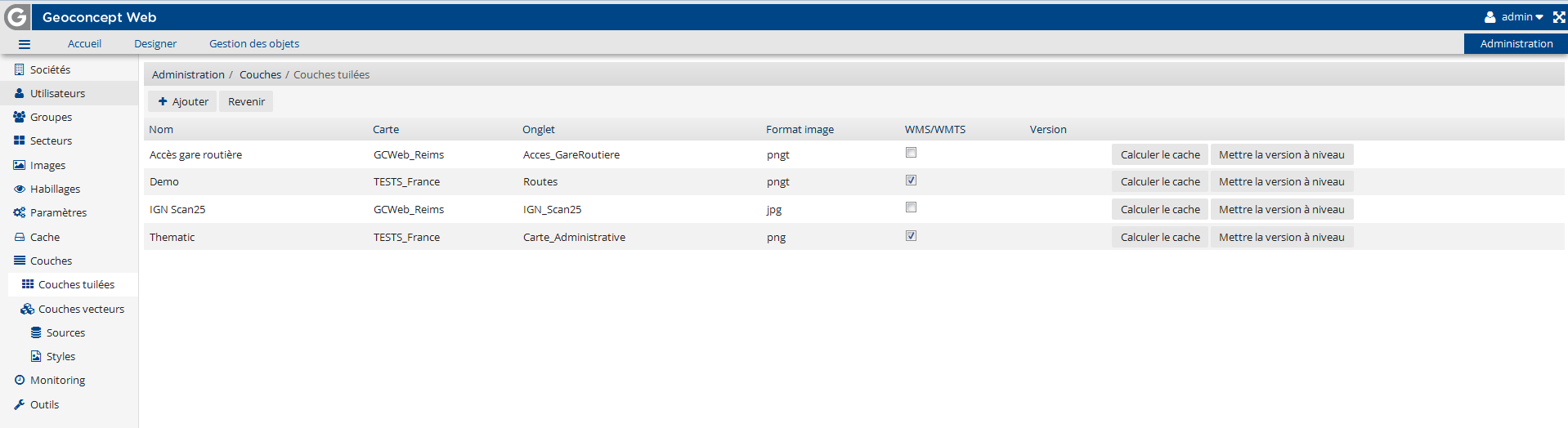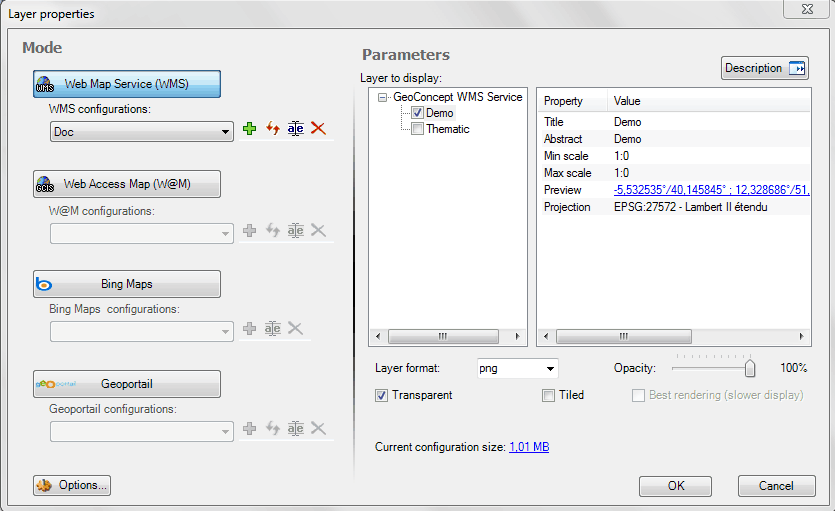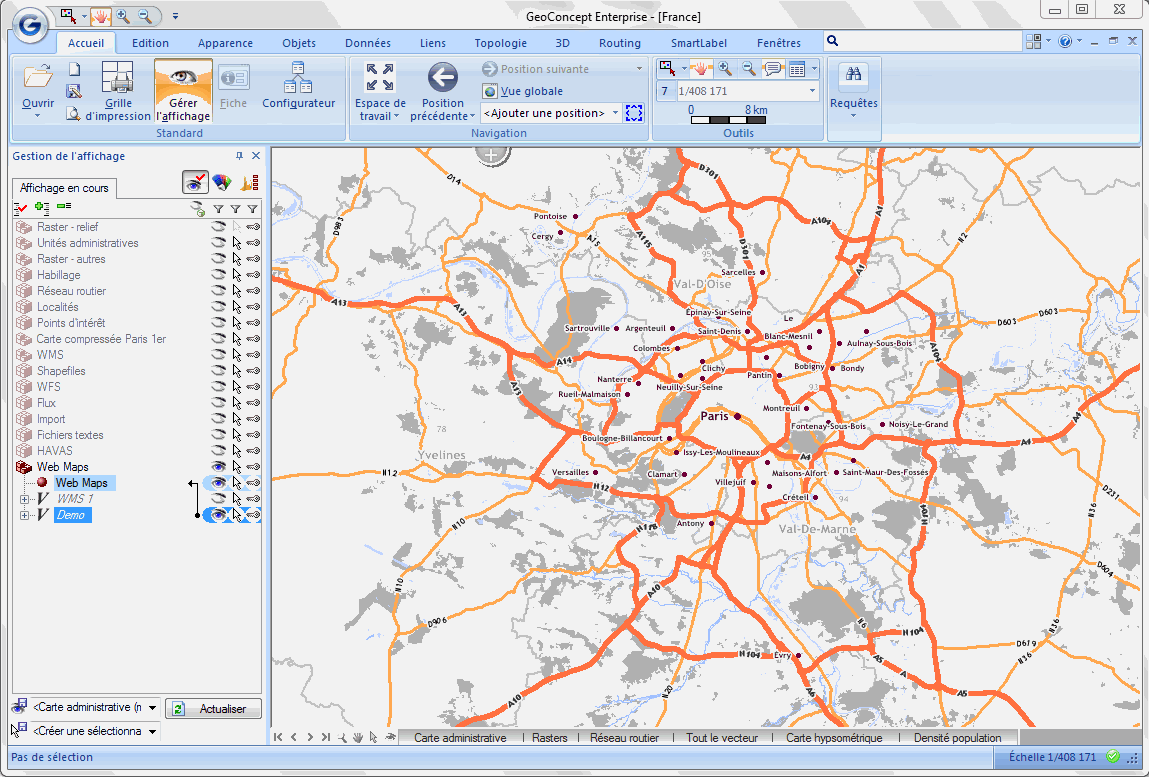En plus des composants paramétrables et utilisables à travers Geoconcept Web, comme décrit dans les paragraphes précédents, Geoconcept Web permet de diffuser des cartes Geoconcept en respectant les normes de l’Open Geospatial Consortium (OGC). Ainsi, deux types de Web Services permettent de diffuser une carte Geoconcept :
- Web Map Service (WMS) : il s’agit d’un standard OGC de service web qui permet de produire dynamiquement des cartes à partir de données géoréférencées ; le serveur est alors sollicité à chaque requête d’un poste client. La carte Geoconcept peut alors être partagée sur un serveur et visible à travers des postes clients lisant le format WMS, comme le SIG Geoconcept,
- Web Map Tiled Service (WMTS) : il s’agit d’un standard décrivant la manière de diffuser des données cartographiques sous forme de tuiles prédéfinies. Le WMTS est un complément au WMS. Par rapport au WMS, le WMTS a pour avantage principal d’offrir de meilleures performances dans la diffusion de données cartographiques, les tuiles étant stockées en cache lors de la première génération. En contrepartie, le WMTS n’est pas recommandé lorsque les données sont mises à jour fréquemment : l’invalidation du cache devenant alors nécessaire pour que les données soient à jour.
Le module Administration de l’application web offre la fonctionnalité de publier les onglets de visibilité des cartes Geoconcept au format WMS ou WMTS, en respectant les normes de l’OGC.
Il est donc nécessaire d’avoir déployé l’application web en suivant les étapes décrites dans le guide d’installation de Geoconcept Web.
Cette fonctionnalité dispose d’une interface pour créer les couches qui seront diffusées au format WMS ou WMTS.
![[Avertissement]](images/community/docbook/warning.png) |
Avertissement |
|---|---|
|
Ne pas oublier d’activer les services WMS ou WMTS (se reporter au paragraphe dans Installation de Geoconcept Web / Paramètres / Activation des WMS et WMTS de Geoconcept Web. |
La publication d’un onglet de visibilité au format WMS ou WMTS se déroule de la façon suivante :
- Dans l’onglet Administration puis dans le menu / , choisir :
-
Dans l’interface de saisie, renseigner les champs suivants :
- Nom : renseigner le nom qui sera visible par les utilisateurs lorsqu’ils interrogeront le service WMS ou WMTS depuis une application tierce (par exemple le SIG Geoconcept),
- la case « WMS/WMTS » doit être cochée,
- Carte : choisir la carte à publier parmi celles proposées dans la liste déroulante,
- Onglet : choisir l’onglet de visibilité de la carte à publier,
-
Choisir le format image souhaité :
- Le format PNG est conseillé comme format d’image car permet une meilleure résolution des images générées,
- Le format PNG with transparency permet de transformer la « couleur blanche » d’une carte Geoconcept en transparent dans l’image générée. Ce format est utile pour afficher des couches superposées entre elles.
![[Avertissement]](images/community/docbook/warning.png) |
Avertissement |
|---|---|
|
Par précaution, ne pas mettre de caractères spéciaux ni d’espace dans le nom de la couche, le nom de la carte et le nom de l’onglet de visibilité. |
- Une fois ces paramètres renseignés, cliquer sur .
Une couche configurée dans le portail est accessible au format WMS ou WMTS avec la même configuration. Le format demandé dépend du client : s’il souhaite du WMS, il le spécifie dans sa requête avec le terme WMS. La façon de procéder est la même avec le WMTS.
![[Astuce]](images/community/docbook/tip.png) |
Astuce |
|---|---|
|
Chaque couche publiée est disponible dans trois systèmes de projection :
|
WMS - Web Map Service
GetCapabilities :
http://<server>/<webapp>/wms?request=GetCapabilities&service=WMS
Exemple : http://gcweb.geoconcept.com/gws/wms?request=GetCapabilities&service=WMS
L’onglet de visibilité de votre carte Geoconcept est publié au format WMS. Il est accessible via un outil de visualisation tiers capable de lire le format WMS par la requête suivante :
Exemple de requête WMS de demande d’image : http://gcweb.geoconcept.com/gws/wms?request=GetMap&VERSION=1.3.0&CRS=epsg:27572&BBOX=551533.765952,2313284.041120,566370.515430,2321072.501656&LAYERS=France&FORMAT=image%2fpng&WIDTH=800&HEIGHT=600
WMTS - Web Map Tile Service
L’application supporte les protocoles KVP et REST pour le WMTS. La norme OGC WMTS 1.0.0 est supporté (http://www.opengeospatial.org/standards/wmts).
GetCapabilities :
Exemple : http://gcweb.geoconcept.com/gws/wmts?request=GetCapabilities&version=1.0.0&service=WMTS
- REST encoding : http://<server>/<webapp>/wmts/1.0.0/WmtsCapabilities.xml
Exemple : http://gcweb.geoconcept.com/gws/wmts/1.0.0/WmtsCapabilities.xml
http://<server>/<webapp>/gws/wmts?request=GetCapabilities&service=WMTS
GetTile :
- REST encoding : la ResourceURL d’un layer est décrite dans le getCapabilities : http://<server>/<webapp>/wmts/<layerIdentifier>/<styleIdentifier>/<TileMatrixSet>/<TileMatrix>/<TileRow>/<TileCol>.png
Exemple : http://gcweb.geoconcept.com/gws/wmts/France/Server2/epsg:27572/0/0/0.png
- L’onglet de visibilité de votre carte Geoconcept est publié au format WMTS. Il est accessible via un outil de visualisation tiers capable de lire le format WMTS par la requête suivante :
Exemple de résultat WMS
L’exemple suivant a été configuré pour afficher dans la solution SIG Geoconcept monoposte (client pour lire les couches WMS) des couches configurées dans le serveur WMS présenté précédemment.
Les onglets de visibilité Demo et Thematic ont été configurées comme couches WMS ou WMTS.
Lors de l’appel au serveur depuis Geoconcept, la boîte de dialogue permet d’afficher les couches qui ont été configurées :
La couche Demo est alors affichée via les Webmaps dans Geoconcept.